構造解析
パーツへの荷重に対するたわみなどがシミュレーション出来ます。
ここでは幅10mm高さ10mm長さ100mm、材料SS400の片持ちはりに集中荷重がかかる場合を解説します。
1.拘束パーツを拘束して固定します。 |
|
操作方法 |
|
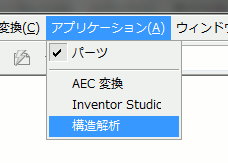  |
|
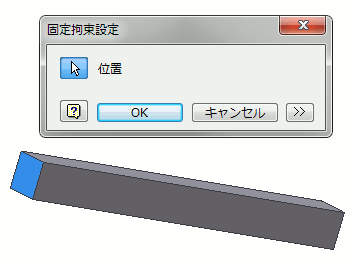 |
|
2.荷重荷重の位置と大きさを設定します。 |
|
操作方法 |
|
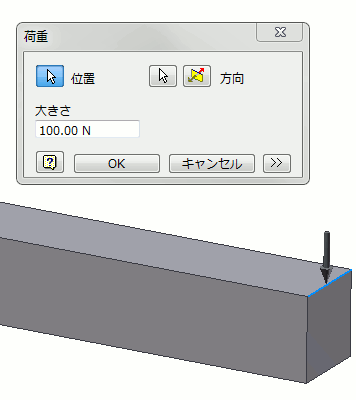 |
|
3.解析の実行解析を実行します。 |
|
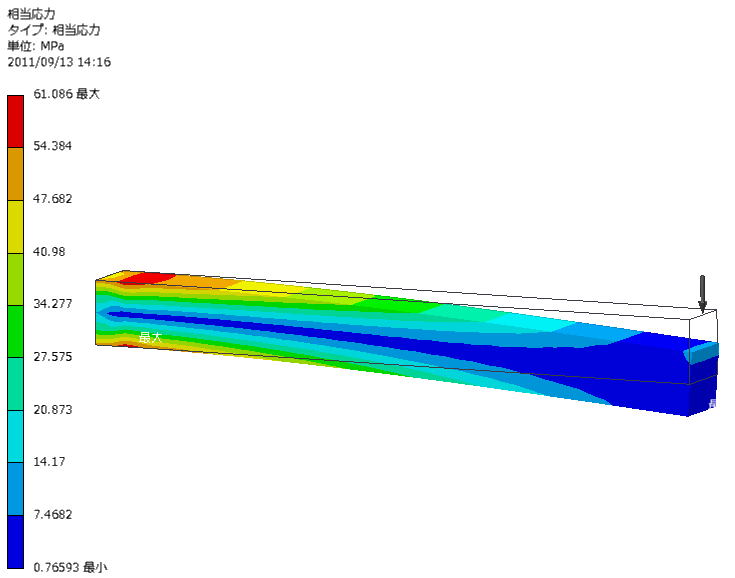 |
|
4.レポートの作成解析結果のレポートを作成します。 |
|
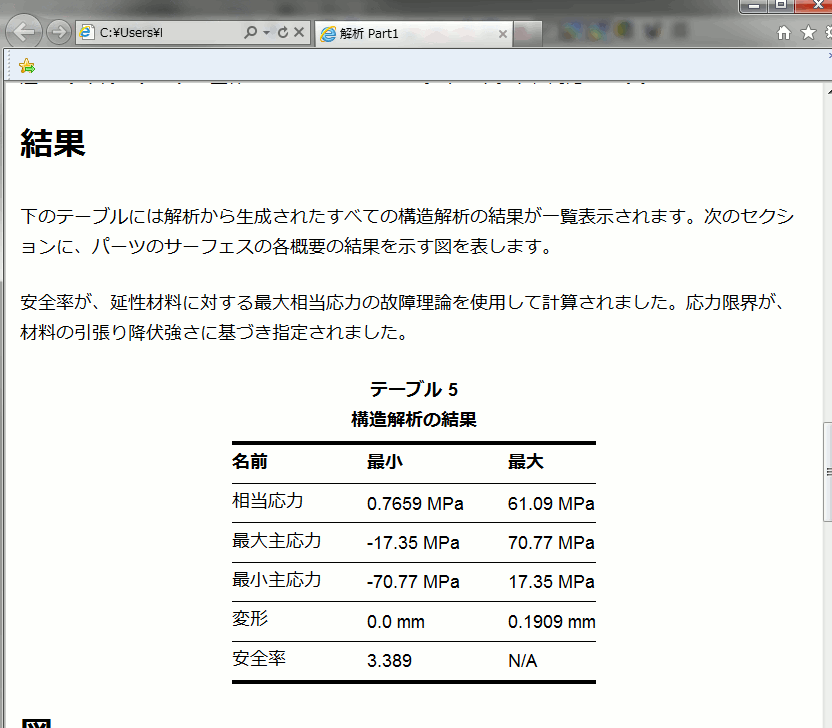 |
|